하드 드라이브에 대한 액세스를 다시 얻는 방법, 하드 드라이브를 열 수 없는 오류 수정

이 글에서는 하드 드라이브에 문제가 생겼을 때 다시 접근할 수 있는 방법을 안내해 드리겠습니다. 함께 따라 해 보세요!
Snapchat은 2011년에 데뷔했으며 그 이후로 응용 프로그램을 뒤돌아보지 않았습니다. 그 인기는 젊은이들 사이에서 기하급수적으로 증가하고 있으며 글로벌 COVID-19 전염병으로 인해 사상 최고치를 기록했습니다. 개발자는 응용 프로그램의 기능과 사용자 친화성을 향상시키기 위해 정기적으로 새 업데이트를 계속 제공합니다. 응용 프로그램이 제공하는 수많은 필터는 사용자 사이에서 큰 성공을 거두었습니다. 셀카와 짧은 비디오는 이 특정 네트워킹 플랫폼에서 가장 인기 있는 미디어 형식입니다.
Snapchat의 가장 독특한 측면은 사용자에게 최대한의 개인 정보를 제공하도록 설계된 방식입니다. 사진, 짧은 비디오, 채팅을 포함한 모든 형태의 미디어는 받는 사람이 보는 즉시 사라집니다. 스냅을 재생하거나 스크린샷을 찍고 싶다면 채팅 화면에 메시지가 표시되는 것과 동일한 내용을 보낸 사람에게 즉시 알립니다. 사용자 간에 공유되는 메시지를 기록하는 별도의 방법이 없으면 내용에 너무 많이 연연할 필요가 없기 때문에 상당한 이점이 추가됩니다.
Snapchat의 대부분의 콘텐츠는 전면 카메라로 촬영하는 셀카와 동영상을 중심으로 하지만 사용자는 창의적 경계를 확장하여 새롭고 향상된 촬영 방법을 끊임없이 탐구하려고 합니다.
그러나 사용자가 자주 요청하는 기능 중 하나는 핸즈프리 녹음 옵션이 있다는 것입니다. 일반적으로 프로세스가 끝날 때까지 터치 스크린에 손가���을 대지 않고 Snapchat에서 비디오를 녹화할 수 없습니다. 이 문제는 주변에 아무도 없고 혼자 동영상을 촬영해야 하는 경우 성가신 것으로 판명될 수 있습니다. 때때로 사용자는 개인 비디오를 스스로 녹화하기를 원할 수 있으며 이러한 기능이 없으면 피곤할 수 있습니다. 또한 혼자 있을 때 삼각대를 사용하여 동영상을 촬영하려는 경우에도 불가능합니다. 사용자의 지속적인 요청에도 불구하고 이 기능은 존재하지 않았습니다.
Snapchat 에는 후면 카메라 모드와 호환되는 필터 도 많이 있습니다. 이 필터는 매우 생생하며 평범하고 단조로운 비디오나 사진에 활기를 불어넣을 수 있습니다. 이러한 시설이 있음에도 불구하고 우리의 편의에 따라 구현하지 않는 것은 명백한 자원 낭비입니다. 이제 사용자가 Snapchat에서 버튼을 누르지 않고 녹음하는 방법을 배우기 위해 사용할 수 있는 몇 가지 옵션을 살펴 보겠습니다.
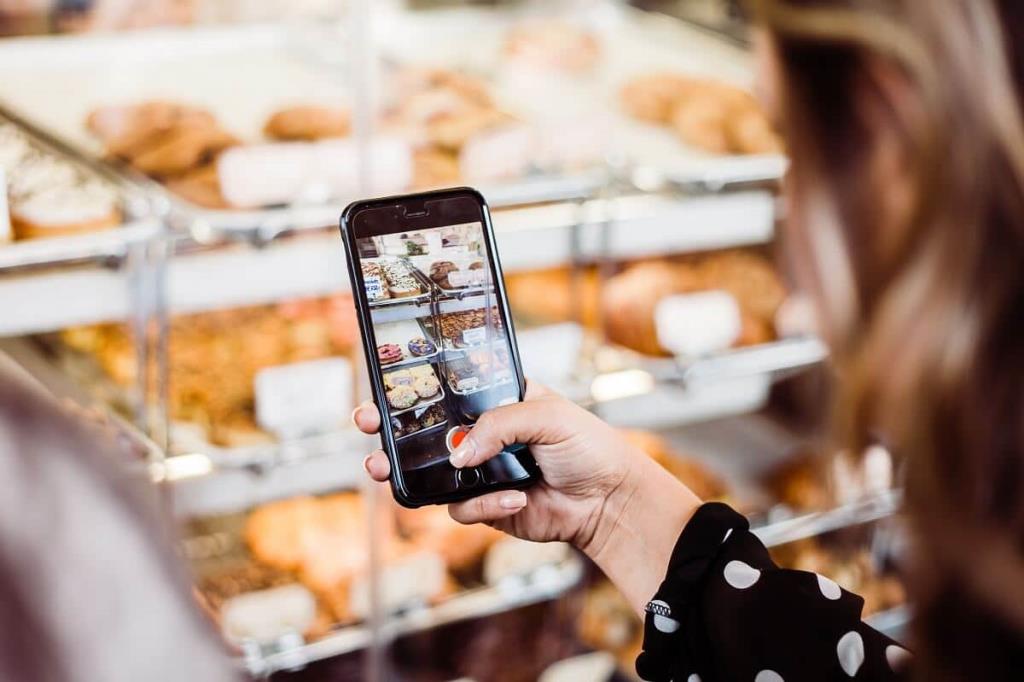
내용물
Snapchat에서 버튼을 누르지 않고 녹음하는 방법?
손 없이 Snapchat에서 녹음하는 방법에 대한 일반적인 질문에는 인기 있는 운영 체제인 iOS 및 Android 모두에 대한 솔루션이 있습니다. iOS와 관련하여 실제로 매우 간단하고 간단합니다. 설정 섹션 에서 몇 가지를 수정 하면 이 문제가 즉시 해결됩니다. 그러나 Android에는 이 문제에 대한 쉬운 소프트웨어 관련 솔루션이 없습니다. 따라서 우리는 약간 수정된 다른 기술을 사용해야 합니다.
iOS에서 버튼을 누르지 않고 Snapchat에서 녹음
1. 먼저 iPhone 에서 설정 으로 이동 한 다음 접근성 을 탭합니다 .
2. 아래로 스크롤한 다음 터치 옵션 을 탭 하고 '보조 터치' 옵션을 찾습니다 . 그 아래에 있는 토글을 선택하고 토글을 켜야 합니다.
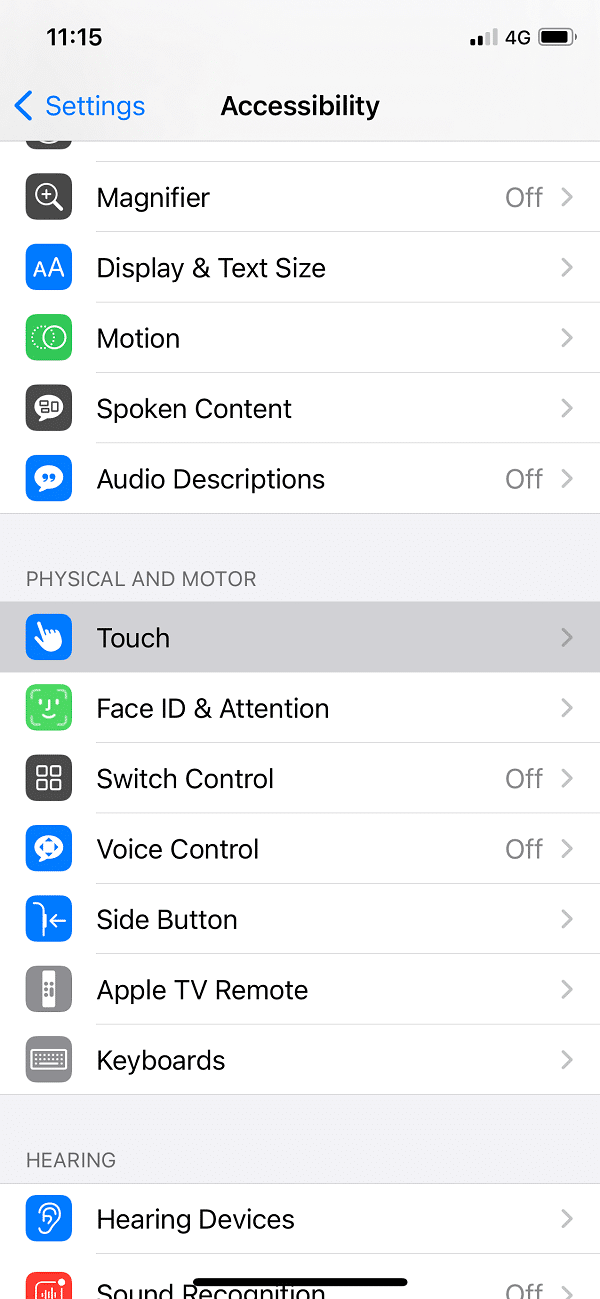
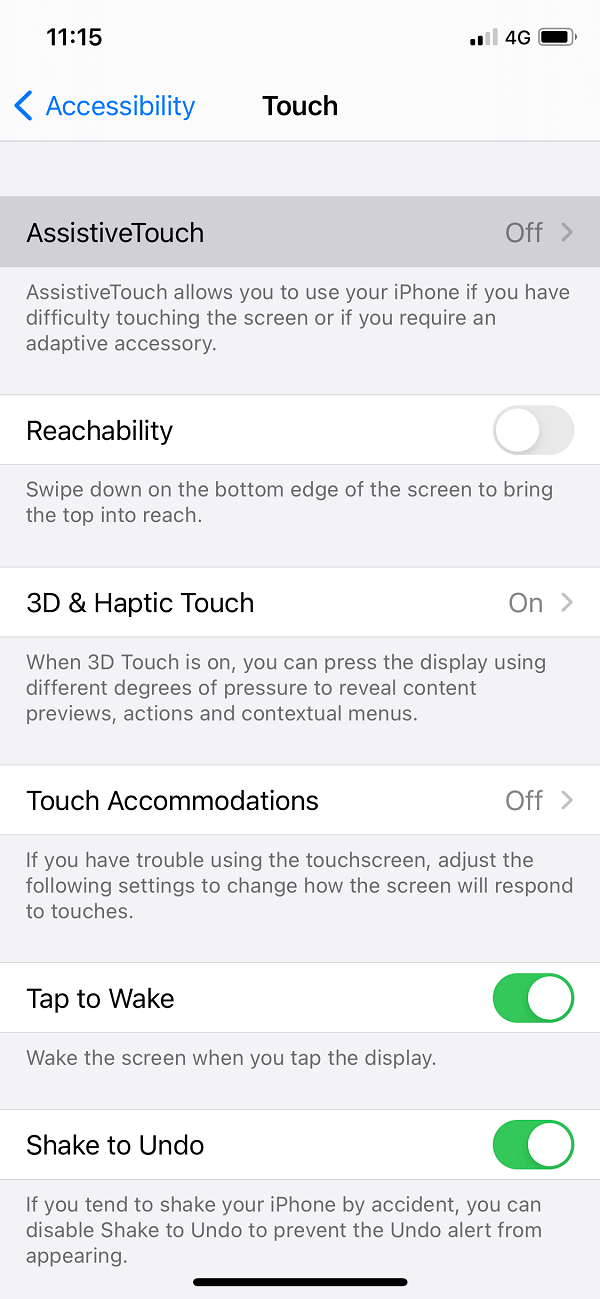
3. 여기 에서 Assistive Touch 섹션 아래의 Custom Gestures 탭 을 볼 수 있습니다 . 새 제스처 만들기를 탭 하면 포함하려는 새 제스처를 입력하라는 메시지가 표시됩니다.
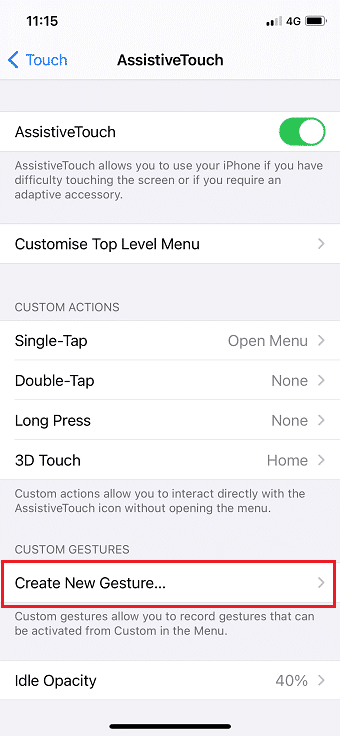
4. 화면을 누르고 파란색 막대가 완전히 채워질 때까지 누르고 있습니다.
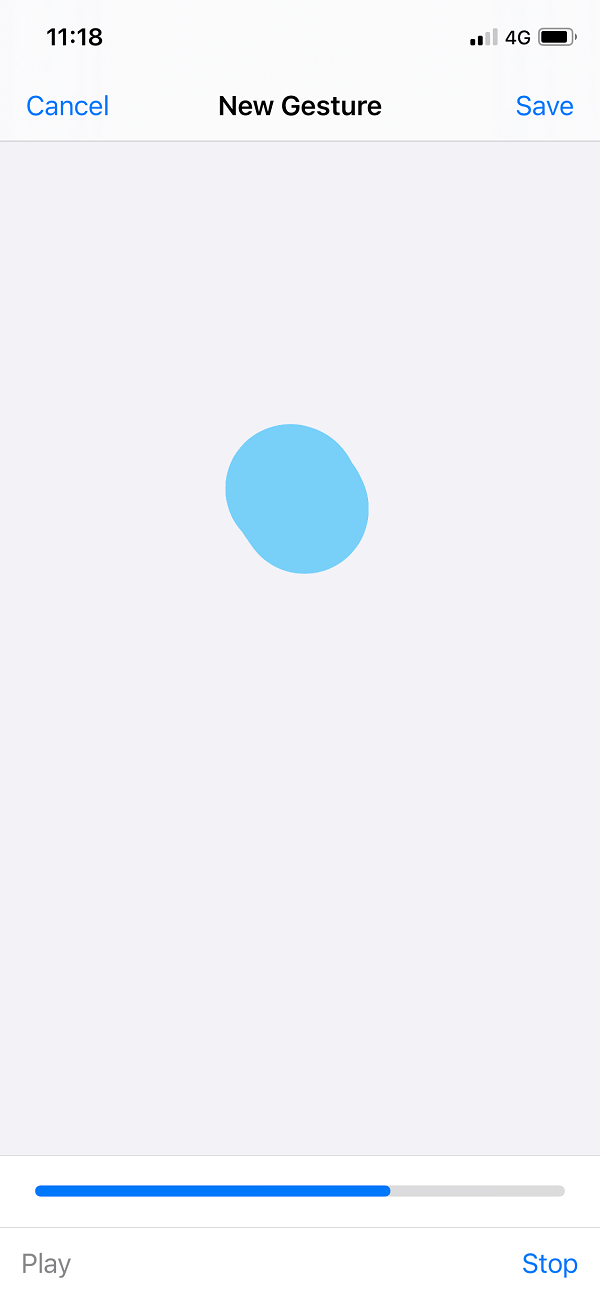
5. 다음으로 제스처의 이름을 지정해야 합니다. 'Record For Snapchat' 또는 'Snapchat Hands-Free' 로 이름을 지정할 수 있습니다 . 기본적으로 식별하고 기억하기 편리한 모든 것입니다.
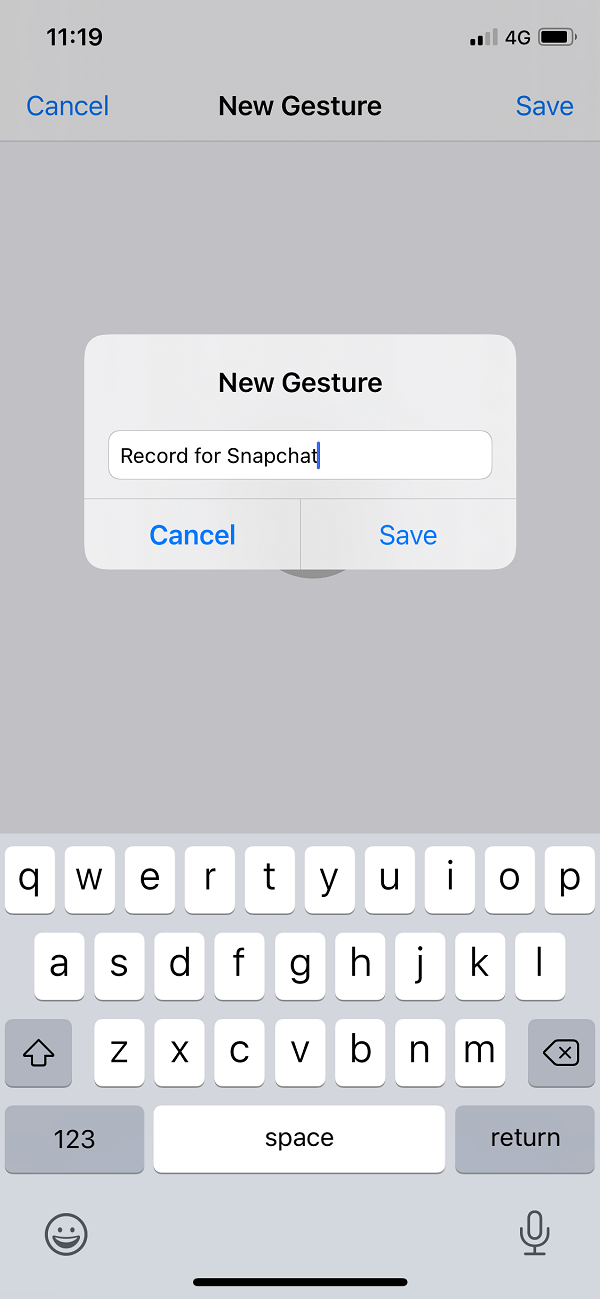
6. 제스처를 성공적으로 생성하면 화면 에서 회색의 원형과 투명 오버레이 를 볼 수 있습니다.
7. 그런 다음 Snapchat을 실행 하고 비디오 녹화 옵션을 선택하십시오. 이전에 만든 보조 터치 아이콘을 탭합니다.
8. 이렇게 하면 디스플레이 패널에 다른 아이콘 세트가 나타납니다. 'Custom' 이라고 표시된 별 모양의 기호를 찾을 수 있습니다 . 이 옵션을 선택합니다.
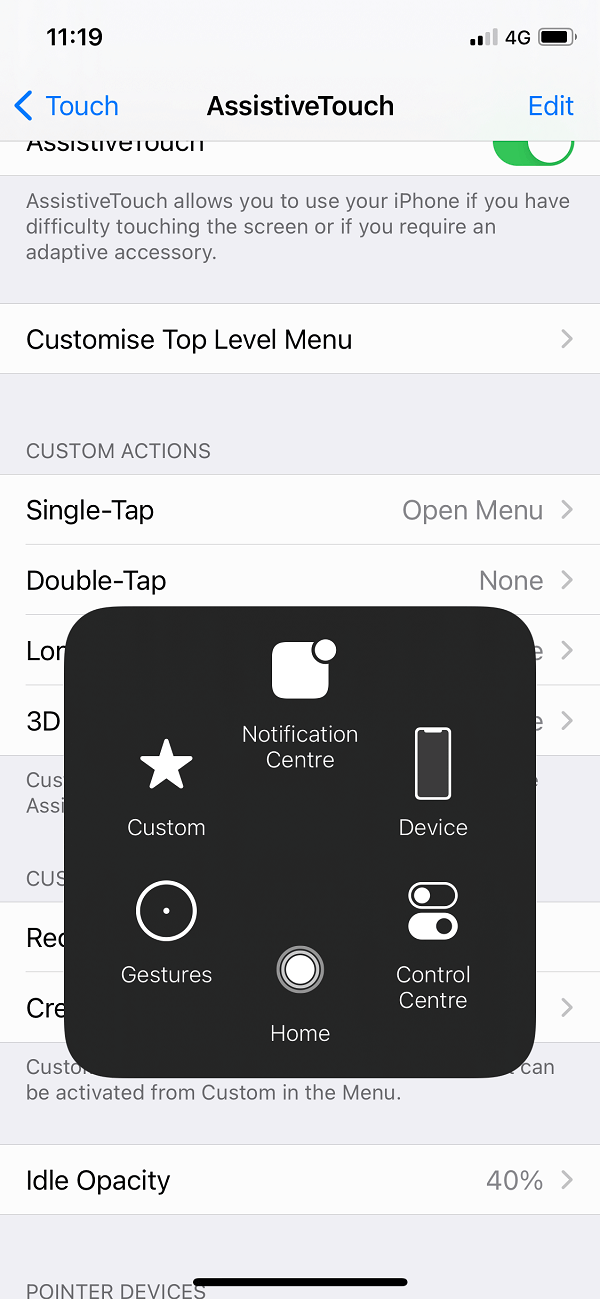
9. 이제 또 다른 검은색 원형 아이콘 이 화면에 나타납니다. 이 아이콘을 Snapchat의 기본 녹음 버튼 위로 이동하고 화면에서 손을 떼세요. 손을 뗀 후에도 버튼이 비디오를 계속 녹화하는 것을 목격하게 될 것입니다. 이것은 iOS에서 사용할 수 있는 보조 터치 기능으로 인해 가능합니다.
이제 iOS 기기의 Snapchat에서 버튼을 누르지 않고 녹화하는 방법을 살펴보았습니다. 그러나 핸즈프리 스타일로 녹음하는 이 방법과 관련된 한 가지 사소한 문제가 있습니다. Snapchat의 짧은 동영상에 대한 일반적인 제한 시간은 10초입니다. 그러나 보조 터치 기능을 사용하여 버튼을 누르지 않고 비디오를 녹화하려고 할 때 비디오 의 최대 재생 시간은 8초에 불과합니다. 안타깝게도 이 문제를 해결할 수 있는 방법이 없으며 사용자는 이 방법을 통해 8초 길이의 동영상을 만들어야 합니다.
또한 읽기: Snapchat에서 스냅 보내기를 취소하는 방법
Android 에서 버튼을 누르지 않고 Snapchat에서 녹음
우리는 iOS에서 손 없이 Snapchat에서 녹음하는 방법을 방금 보았습니다 . 이제 다른 주요 운영 체제인 Android에서 동일한 작업을 수행하는 방법을 살펴보겠습니다. iOS와 달리 Android에는 모든 버전에서 보조 터치 기능이 없습니다. 따라서 Snapchat에서 버튼을 누르지 않고 녹음하는 방법의 문제를 극복하기 위해 간단하고 기술적인 해킹을 적용해야 합니다.
1. 먼저 탄력이 있는 고무줄을 구합니다 . 이것은 우리의 손 대신 비디오 녹화를 위한 트리거 역할을 하는 소품 역할을 합니다.
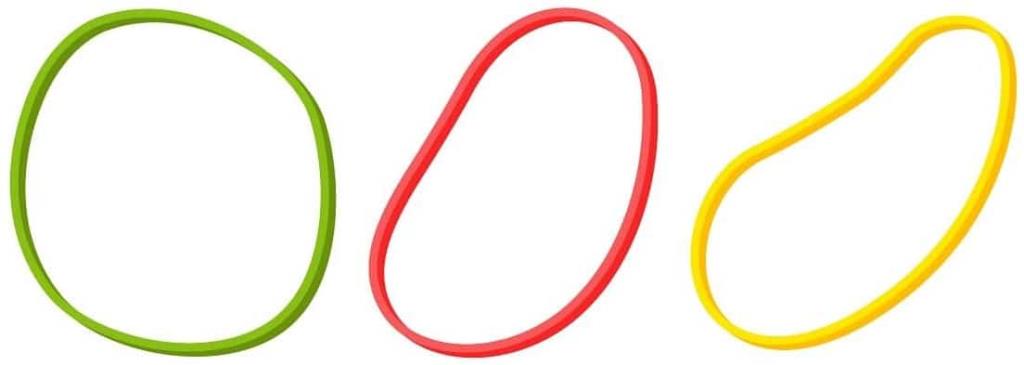
2. Snapchat을 열고 녹음 섹션으로 이동합니다 . 이제 휴대폰 의 볼륨 높이기 버튼에 고무줄을 단단히 감 습니다 .
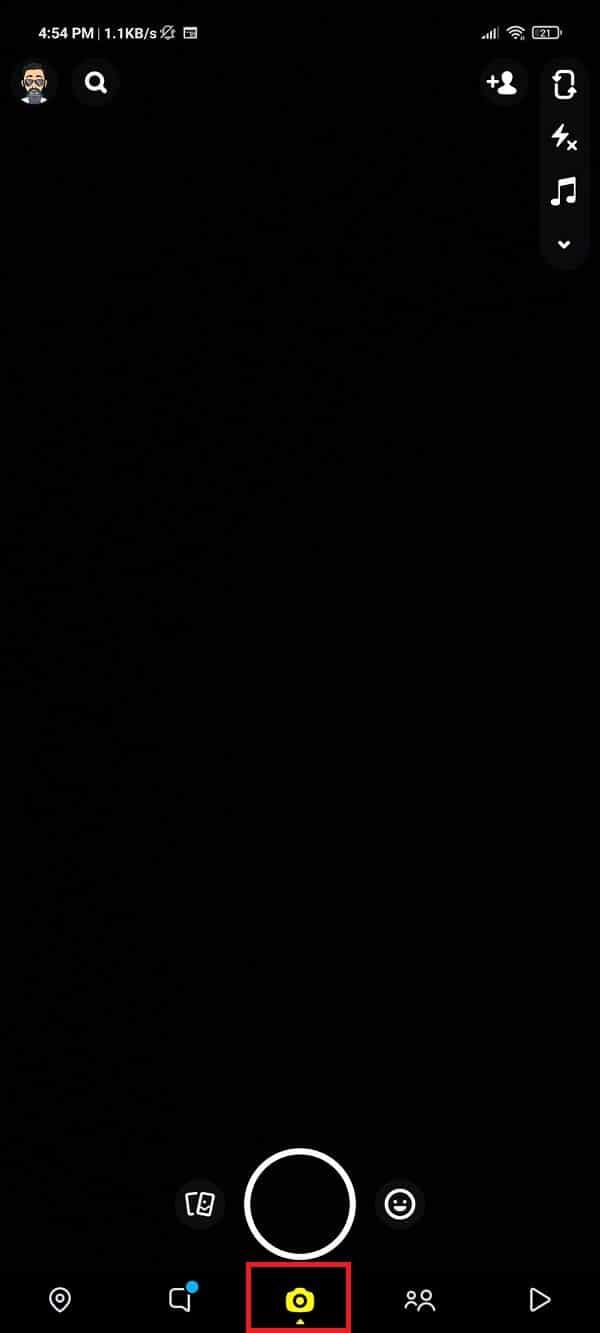
이제 몇 가지 요소를 신중하게 고려해야 합니다. 고무 밴드가 실수로 전원 버튼을 누르지 않도록 주의해야 합니다. 이렇게 하면 화면이 꺼지고 전체 프로세스가 중단될 수 있습니다. 또한 고무 밴드는 압력으로 인해 렌즈가 손상될 수 있으므로 휴대폰 전면 카메라 위에 놓이지 않아야 합니다.
탄성 밴드는 단추 위에 단단히 고정되어야 합니다. 따라서 필요한 경우 밴드를 이중으로 감쌀 수도 있습니다.
3. 이제 볼륨 높이기 버튼 위의 고무 밴드를 눌러 녹음 프로세스를 시작합니다. 그런 다음 고무 밴드에서 손을 뗍니다. 그러나 고무 밴드의 압력으로 인해 녹음은 계속됩니다. 이제 10초의 전체 기간이 중단 없이 성공적으로 완료됩니다.
이것은 안드로이드 폰에서 손 을 사용하지 않고 Snapchat 에서 녹음 하는 정말 간단하고 편리한 기술 입니다.
보너스: 녹음 문제의 원인은 무엇입니까?
때로는 Snapchat에서 비디오 및 기타 미디어를 녹화하는 데 문제를 일으키는 하드웨어 또는 소프트웨어 문제가 있을 수 있습니다. 이 문제의 배후에는 여러 가지 원인이 있을 수 있습니다. 가장 일반적인 문제와 해결 방법을 살펴보겠습니다.
카메라 를 사용하여 비디오를 녹화하고 스냅을 만들려고 하는 동안 '카메라를 연결할 수 없습니다' 와 같은 메시지를 받았을 수 있습니다 . 이 문제에 대한 몇 가지 가능한 솔루션을 살펴보겠습니다.
1. 휴대폰 카메라의 전면 플래시가 활성화되어 있는지 확인 합니다. 이것은 비디오를 녹화할 수 없는 문제의 가장 일반적인 이유 중 하나입니다. 설정에서 플래시를 비활성화하고 문제가 해결되었는지 다시 확인하십시오.
2. Snapchat 응용 프로그램 을 다시 시작하여 이 문제를 해결할 수도 있습니다. 이 문제 뒤에 있을 수 있는 사소한 결함을 해결해야 합니다.
3. 장치의 카메라도 다시 시작하여 문제의 원인인지 확인하십시오.
4. 전화기를 다시 시작하고 문제가 지속되는지 다시 확인할 수도 있습니다.
5. 위에서 언급한 방법이 효과적으로 작동하지 않는 경우 응용 프로그램을 제거했다가 다시 설치하는 것도 유용한 해결책이 될 수 있습니다.
6. 때로는 응용 프로그램에 있는 위치 정보 태그 지정 옵션이 문제의 원인이 될 수도 있습니다. 비활성화하고 문제가 해결되었는지 확인할 수 있습니다 .
7. 캐시 지우기 는 문제를 해결하는 데 효과적일 수 있는 검증된 또 다른 방법입니다.
추천:
따라서 우리는 iOS 및 Android 장치 모두에서 손 없이 Snapchat 에서 녹음 하는 가장 간단하고 효과적인 방법을 보았습니다 . 번거로움 없이 누구나 수행할 수 있는 매우 간단한 단계로 구성되어 있습니다.
이 글에서는 하드 드라이브에 문제가 생겼을 때 다시 접근할 수 있는 방법을 안내해 드리겠습니다. 함께 따라 해 보세요!
AirPods는 언뜻 보기에 다른 무선 이어폰과 별반 다르지 않아 보입니다. 하지만 몇 가지 잘 알려지지 않은 기능이 발견되면서 모든 것이 달라졌습니다.
Apple은 iOS 26을 출시했습니다. 완전히 새로운 불투명 유리 디자인, 더욱 스마트해진 경험, 익숙한 앱의 개선 사항이 포함된 주요 업데이트입니다.
학생들은 학업을 위해 특정 유형의 노트북이 필요합니다. 선택한 전공 분야에서 뛰어난 성능을 발휘할 만큼 강력해야 할 뿐만 아니라, 하루 종일 휴대할 수 있을 만큼 작고 가벼워야 합니다.
Windows 10에 프린터를 추가하는 것은 간단하지만, 유선 장치의 경우와 무선 장치의 경우 프로세스가 다릅니다.
아시다시피 RAM은 컴퓨터에서 매우 중요한 하드웨어 부품으로, 데이터 처리를 위한 메모리 역할을 하며 노트북이나 PC의 속도를 결정하는 요소입니다. 아래 글에서는 WebTech360에서 Windows에서 소프트웨어를 사용하여 RAM 오류를 확인하는 몇 가지 방법을 소개합니다.
스마트 TV는 정말로 세상을 휩쓸었습니다. 이렇게 많은 뛰어난 기능과 인터넷 연결 덕분에 기술은 우리가 TV를 시청하는 방식을 바꾸어 놓았습니다.
냉장고는 가정에서 흔히 볼 수 있는 가전제품이다. 냉장고는 보통 2개의 칸으로 구성되어 있는데, 냉장실은 넓고 사용자가 열 때마다 자동으로 켜지는 조명이 있는 반면, 냉동실은 좁고 조명이 없습니다.
Wi-Fi 네트워크는 라우터, 대역폭, 간섭 외에도 여러 요인의 영향을 받지만 네트워크를 강화하는 몇 가지 스마트한 방법이 있습니다.
휴대폰에서 안정적인 iOS 16으로 돌아가려면 iOS 17을 제거하고 iOS 17에서 16으로 다운그레이드하는 기본 가이드는 다음과 같습니다.
요거트는 정말 좋은 음식이에요. 매일 요구르트를 먹는 것이 좋은가요? 매일 요구르트를 먹으면, 몸에 어떤 변화가 있을까요? 함께 알아보죠!
이 기사에서는 가장 영양가 있는 쌀 종류와 어떤 쌀을 선택하든 건강상의 이점을 극대화하는 방법에 대해 설명합니다.
수면 일정과 취침 루틴을 정하고, 알람 시계를 바꾸고, 식단을 조절하는 것은 더 나은 수면을 취하고 아침에 제때 일어나는 데 도움이 되는 몇 가지 방법입니다.
임대해 주세요! Landlord Sim은 iOS와 Android에서 플레이할 수 있는 모바일 시뮬레이션 게임입니다. 여러분은 아파트 단지의 집주인 역할을 하며 아파트 내부를 업그레이드하고 세입자가 입주할 수 있도록 준비하여 임대를 시작하게 됩니다.
욕실 타워 디펜스 Roblox 게임 코드를 받고 신나는 보상을 받으세요. 이들은 더 높은 데미지를 지닌 타워를 업그레이드하거나 잠금 해제하는 데 도움이 됩니다.













